Hogyan telepítenie az operációs rendszer Windows 7!
Operációs rendszer Windows 7 fokozatosan távolodik a múltban, mert nem volt sokáig a Windows 8, a Windows 8.1, és végül a Windows 10, ami valószínűleg az utolsó. Azonban a Windows 7 még mindig telepítve van és fut a számítógépen egy nagy számú felhasználó számára a különböző okok miatt. Valaki át inkább maradjon, ami már megvan, és működik, aki nem tudja, hogyan kell visszaállítani a rendszert egy újabb, jól, valakinek Windows 7 fut a számítógépen gyorsabb, mint az új rendszer, mert nem túl nagy teljesítményű számítógép. És mert a Windows 7 még mindig releváns, akkor képesnek kell lennie arra, hogy újra kell telepíteni, vagy telepíteni a semmiből. Elmagyarázom ebben a cikkben.
Tehát, ha készen áll, hogy újratelepíteni, t. E., akkor nem kell aggódnia a veszteség néhány fontos dokumentumokat, majd folytassa kell futtatni a telepítőt / újratelepíteni a Windows folyamat. Itt van 2 lehetőség: elindít egy újratelepítés közvetlenül a felület a Windows 7, vagy indítsa el a számítógépet a telepítő lemezt vagy USB-meghajtót. Mindkét esetben szükség a telepítő lemezt vagy USB flash meghajtót a Windows 7! A legegyszerűbb lehetőség -, hogy indítsa el az újratelepítést a Windows felület, ha a rendszer elindításához. Ha valamilyen okból a letöltés a Windows 7, hogy indítsanak további újratelepítés nem tudsz. akkor csak Opció 2: Indítás egy USB-meghajtót vagy a lemezt, amelyen a Windows 7 van rögzítve és a teljesítő újratelepítés.
indítani egy újratelepítés a Windows 7 felület adott utasításokat itt >>
Körülbelül létre rendszerindító lemez Windows megtalálható itt. és hozzanak létre egy bootolható USB meghajtót - itt.
Az újratelepítés (vagy egy új telepítés) Windows 7
Függetlenül attól, hogy melyik módszert Újratelepítette választva (a Windows 7 felület, vagy a rendszerindító adathordozót), ő újratelepítés ugyanaz lesz.
Az első telepítési képernyő ki kell választania egy rendszer nyelvének idő formátum, és pénzt, valamint a billentyűzetkiosztást. Ha valami kell változtatni, majd válassza ki a többi érték, majd kattintson a „Tovább” gombra.
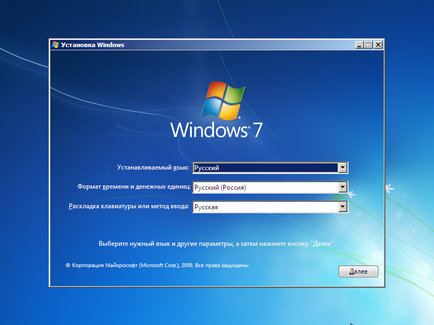
Kattintson az „Install” gombra a következő ablakban.
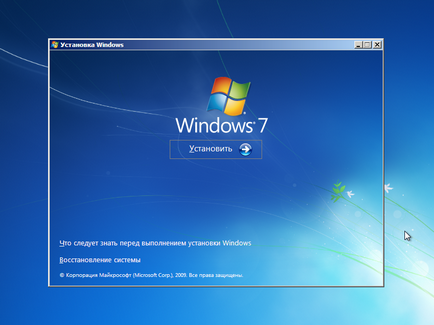
Az alján van egy gomb „System Restore”, és amelynek segítségével a különböző lehetőségeket, hogy visszaszerezze a rendszer, például a Windows visszaállításának egy korábban létrehozott képet, vagy visszaállíthatja egy korábbi állapotát.
A következő ablakban válassza az „I Elfogadom a licencszerződés feltételeit” és kattintson a „Tovább” gombra.
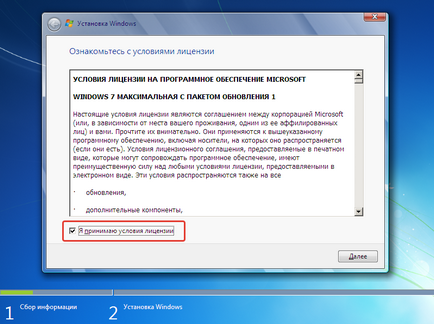
A következő lépés - a választott módon telepíthető / újratelepítését. Sokkal jobb, hogy válassza a „Teljes telepítés”, mert ez a módszer lehetővé teszi, hogy teljes mértékben a Windows újratelepítését, akkor nem hagyva semmit a korábban telepített rendszerrel. Ez a vírus menteni, és az egész rendszer lesz, mint az új.
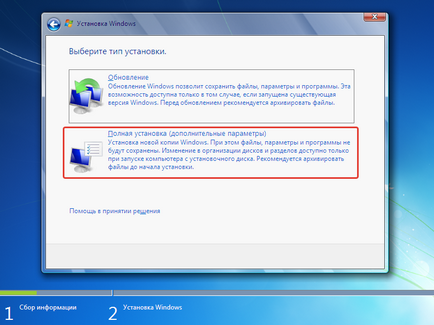
Ezután válassza ki a partíció a merevlemez, amelyen a Windows 7 telepítése.
A Windows 7, azt javasoljuk, hogy válasszon egy rész, ahol legalább 100 GB. térben. Ez azért van, mert maga a rendszer „enni” nagyságrendileg 15-20 GB. idővel, köszönhetően a folyamatos frissítések, valamint a program telepíti, legalább.
Ha újratelepíti a Windows 7 és szeretnék csinálni egy partíción már telepítve van a rendszerben, akkor először formázza a partíciót a merevlemezen, különben az új beállítás kerül végrehajtásra a régi mellett, t. E. A régi mappát a Windows marad a ROM.
Figyelem! A formázás után minden adatot a lemezen törlésre kerül!
Ehhez válassza ki a partíciót a lista (1), majd kattintson a „Beállítás drive” (2).
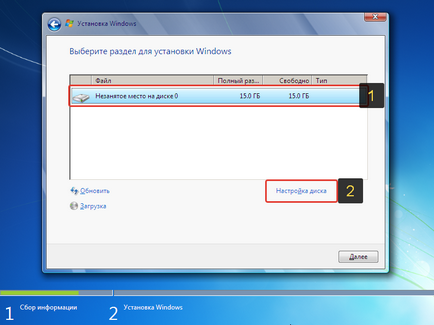
Jelenik meg az alján a gombok. Kattintson oda "Format" (1). Most, akkor könnyen újratelepíti a Windows 7 ugyanazon a partíción. Kattintson a "Next" (2).
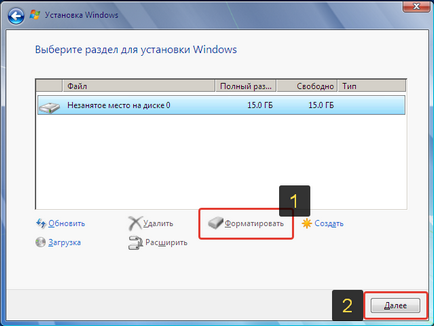
Ettől a ponttól kezdve a Windows újratelepítése kezdődik, t. E. fogja másolni a fájlokat a lemezre, a telepített rendszert beállítani. Ez a folyamat eltarthat 40 percig - egy óra, nagyjából.
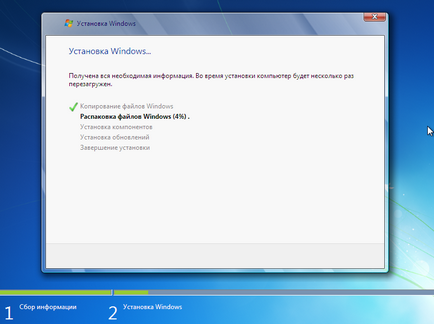
A telepítés befejezése után, meg kell, hogy néhány egyszerű lépésben beállítani az elsődleges Windows 7. Az első ablakban visszahelyezése után meg kell adnia egy felhasználói nevet, amely alatt fog dolgozni (1), valamint a számítógép nevét [1] (bármelyiket megadhatja).
A számítógép nevét, adja csak betűket, magyar nem lehet használni!
Kattintson a "Next" (3), hogy folytassa.
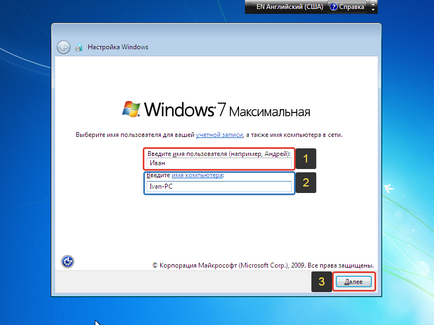
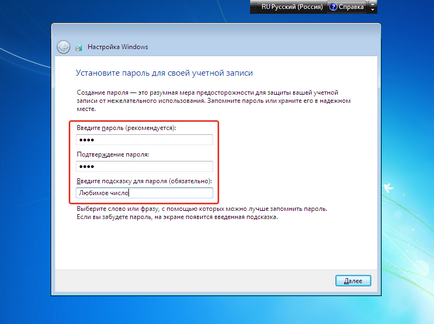
A következő lépés - a Windows aktiválást. Ha van egy Windows 7 licenc kulcs, adja meg azt a megfelelő sor (1), és ellenőrizze „Automatikusan aktiválja a Windows, amikor csatlakozik az internethez” (2). Ezután kattintson a "Next" (3).
Ha nem rendelkezik licenccel kulcs, akkor aktiválja a Windows később. Ehhez kattintson a „Skip” (4).
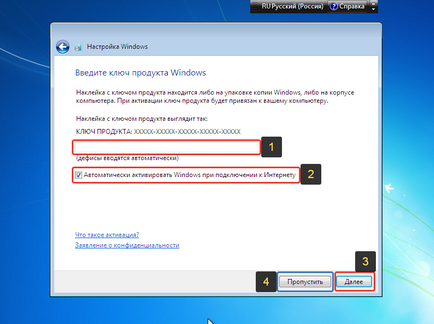
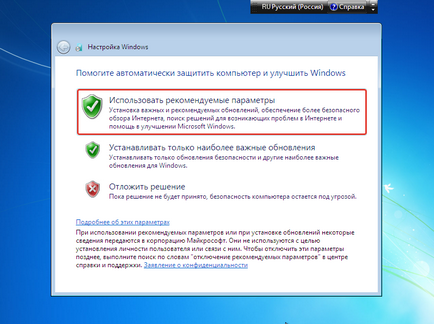
Válassza ki a „elhalasztja a döntést” kell tenni csak akkor, ha a számítógép fog futni határ az interneten keresztül kapcsolatot, és félsz, hogy a frissítés a Windows 7 lesz „enni” sok az internetes forgalmat.
Később bármikor módosíthatja a választás a legtöbb Windows 7.
A következő lépés - beállítva a dátum, idő és időzóna. Általános szabály, hogy automatikusan a helyes adatokat ebben az ablakban, de ha valami nem true, akkor ki szükség szerint, majd kattintson a „Tovább” gombra.
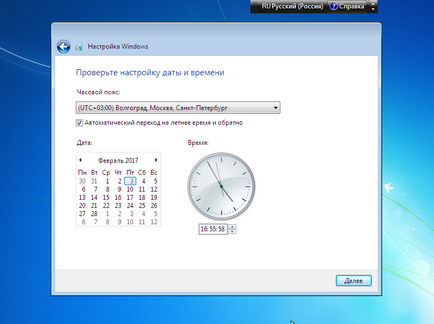
Az utolsó szakaszban a telepítés - Válassza ki a hálózati kapcsolat beállításait, ahonnan függ a biztonsági szintet, amikor csatlakoztatja a számítógépet az internethez. Azt javasoljuk, mindig választani „Közháló”, valamint a biztonsági beállításokat automatikusan meg fog jelenni optimális munka minden hálózaton. Akkor ez a beállítás módosítható a legtöbb Windows-t.
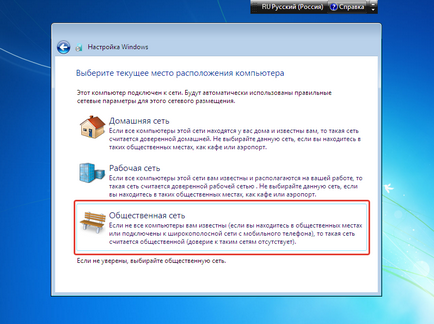
Miután a Windows 7 teljes ez a lépés még egy kis időt, hogy módosíthatja a beállításokat, ami után a rendszer betölthető és meg kell látni az asztalon:

A telepítés kész!
következtetés
A telepítési folyamat a Windows 7 nagyon egyszerű és intuitív, nem bonyolult manipuláció a beállításokat nem kell tehát képes lesz megbirkózni, elvileg szinte minden kezdő számítógép-felhasználó, a megértés alapjait dolgozik a Windows. Későbbi kiadásai Windows (8, 10) visszaállítja még könnyebb és lehet tenni közvetlenül a felület a rendszer telepítése nélkül hajtás! Ezt mondták itt >>